Как проверить температуру процессора Windows 11
Вам захочется узнать, как проверить температуру процессора в Windows 11, если вы хотите поддерживать свой компьютер в хорошем состоянии и оптимизировать его производительность. Даже у лучших компьютеров могут возникнуть проблемы с производительностью, если процессор перегревается. Это происходит благодаря тепловому регулированию, при котором производительность процессора ограничивается, чтобы он мог оставаться в пределах безопасных рабочих температур. В Windows 11 нет встроенного приложения для проверки температуры процессора. Хотя вы можете проверить температуру, загрузившись в BIOS (или UEFI), этот метод неэффективен, поскольку он отображает температуру процессора только до загрузки Windows. Естественно, вы не сможете оценить, нагревает ли приложение ваш процессор и насколько сильно. В этом руководстве мы покажем вам, как правильно контролировать температуру процессора в Windows 11 с помощью бесплатного стороннего приложения.
Как проверить температуру процессора Windows 11
Примечание: Некоторые игровые компьютеры, например Alienware, имеют встроенное программное обеспечение, которое показывает температуру процессора и графического процессора.
1. Загрузите HWiNFO

(Изображение: © Future) Перейдите на страницу загрузки HWiNFO. В разделе «Установщик для Windows (32/64-разрядная версия)» наведите указатель мыши на «Бесплатная загрузка» и нажмите «SourceForge (Fast CDN)». Новый сайт загрузится и начнется загрузка.
2. Запустите приложение.
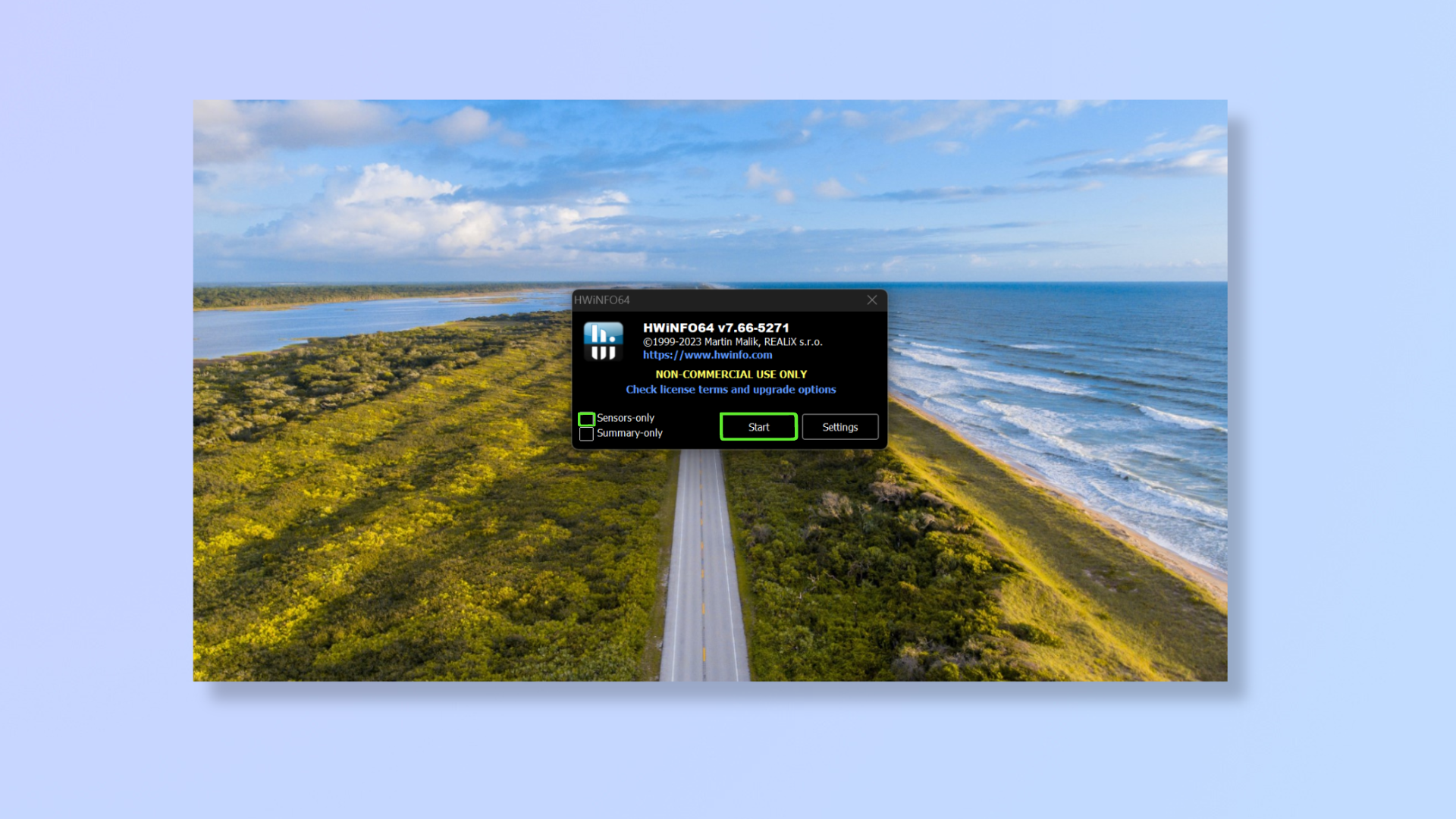
(Изображение: © Future) Затем откройте установочный файл, чтобы запустить установщик, и следуйте инструкциям по установке. Когда приложение запустится, установите флажок «Только датчики» и нажмите «Пуск».
3. Проверьте температуру процессора.
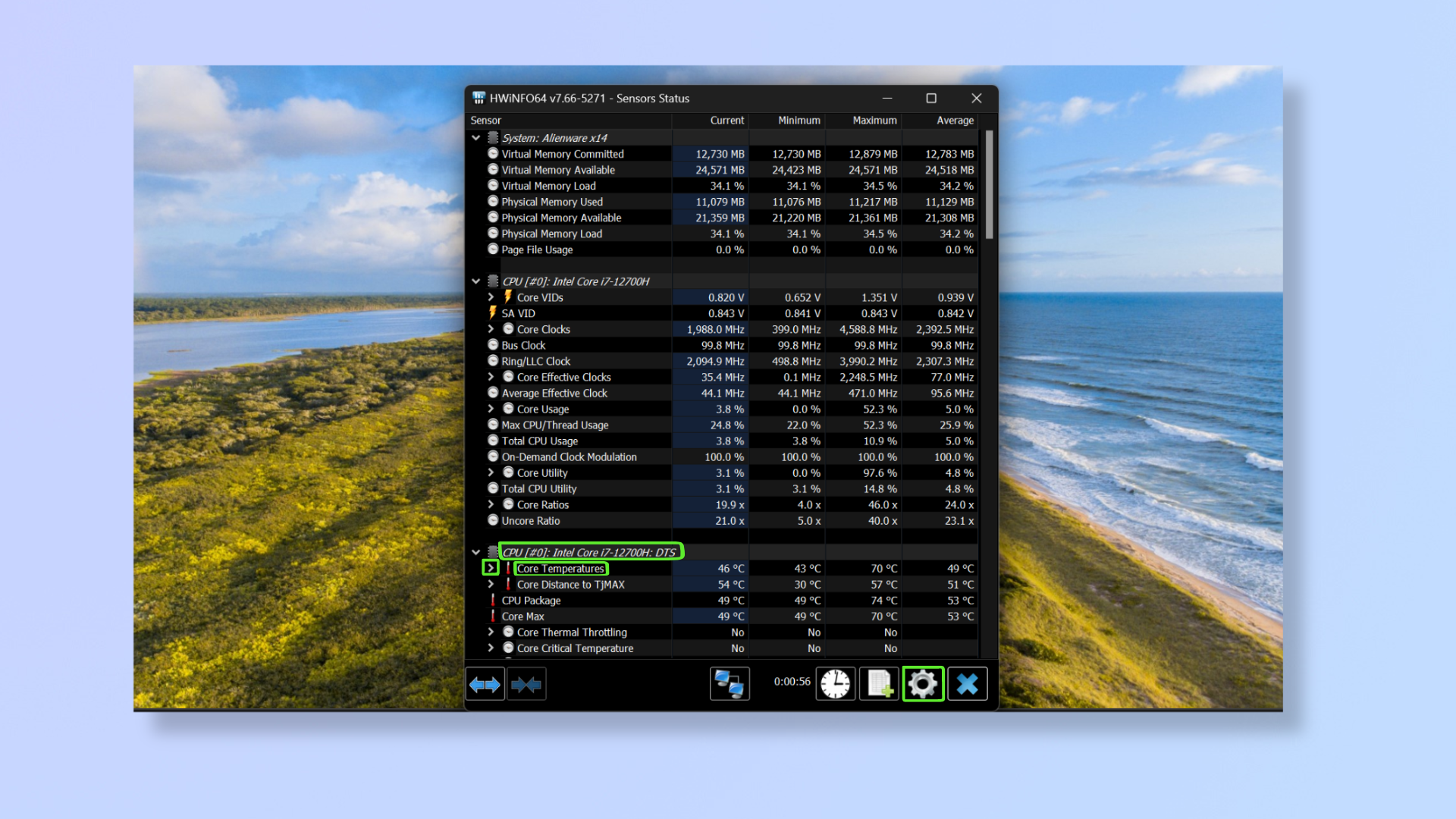
(Изображение: © Future) В третьем раскрывающемся списке вы найдете «Температура ядра». Нажмите стрелку рядом с ней, чтобы просмотреть все ядра вашего процессора и их температуру. В разных столбцах показаны текущая, минимальная, максимальная и средняя температуры. Чтобы изменить шкалу температуры, щелкните значок шестеренки («Настройки») в правом нижнем углу окна (рядом со значком X). В разделе «Единицы измерения температуры» вы можете переключаться между градусами Цельсия и Фаренгейта. Нажмите «ОК» после завершения изменений. Знание температуры вашего процессора может помочь в поддержании его работоспособности, разгоне и оптимизации. Дополнительные руководства по процессорам можно найти в статье о том, как обновить процессор, как узнать процессор Mac и как протестировать свой процессор в Windows, macOS или Linux. Лучшие на сегодняшний день предложения Intel Core i7-13700K.






